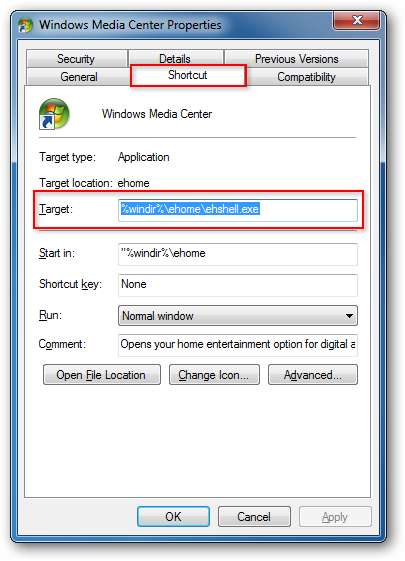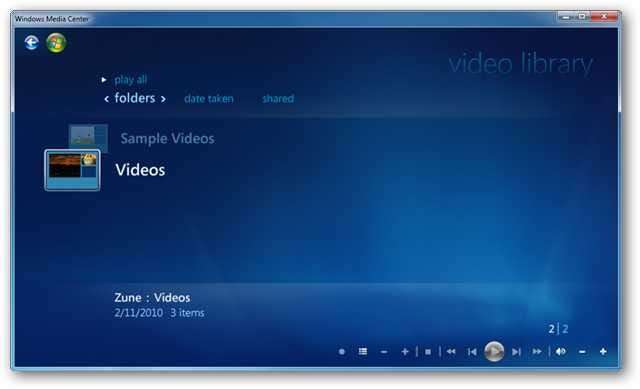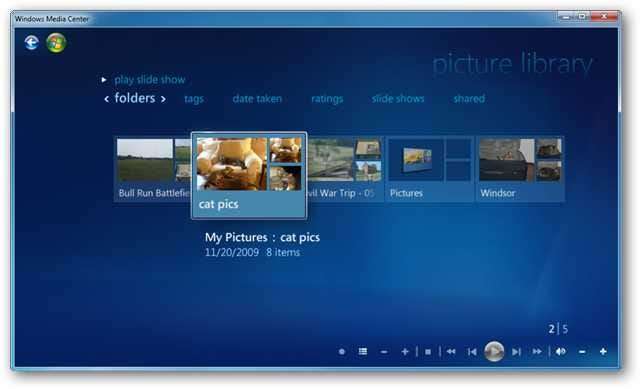Bạn có ước mình có thể chơi ngay nhạc khi mở Media Center không? Hoặc có thể chỉ cần bỏ qua hoạt ảnh khởi động đó? Hôm nay chúng tôi sẽ giới thiệu cho bạn nhiều loại công tắc khởi động cho phép bạn tùy chỉnh cách Media Center mở trong Windows 7.
Tùy chỉnh khởi động
Chúng tôi sẽ thêm tất cả các công tắc này vào cuối Mục tiêu , trên tab Lối tắt trong thuộc tính của Windows Media Center. Nếu bạn khởi động Media Center từ menu Start, hãy chuyển đến Khởi đầu > Tất cả các chương trình, nhấp chuột phải vào Windows Media Center và chọn “Thuộc tính”. Nếu bạn khởi chạy Media Center từ một lối tắt trên màn hình, chỉ cần nhấp chuột phải vào biểu tượng và chọn “Thuộc tính”. Trên tab "Lối tắt", bạn sẽ thấy Mục tiêu hộp có chuỗi văn bản: %windir%\ehome\ehshell.exe.
Để thêm từng công tắc này vào Mục tiêu, chỉ cần để lại một khoảng trống sau %windir%\ehome\ehshell.exe, gõ nút chuyển và nhấp vào “Lưu”. Khi bạn hoàn thành, nó sẽ đọc như thế này:
%windir%\ehome\ehshell.exe /nostartupanimation
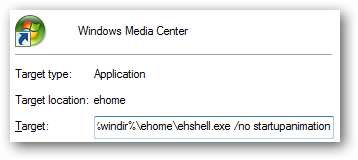
Tắt Hoạt ảnh & Nhạc khởi động
Công tắc này sẽ mở Media Center mà không có hoạt ảnh và âm nhạc. Nó dường như không mở Media Center nhanh hơn, nhưng nếu bạn cảm thấy khó chịu với hoạt ảnh và âm nhạc, điều này sẽ giúp bạn loại bỏ cả hai.
/ but startanimation

Chế độ chỉ phương tiện
Chế độ Media Only giữ cho Windows Media Center hiển thị toàn màn hình với các nút thu nhỏ và đóng bị ẩn. Một ổ khóa nhỏ sẽ xuất hiện ở góc trên cùng bên phải bên cạnh thời gian.
/ mediamode
Bạn có thể tắt chế độ Media Only từ trong Media Center bằng cách đi tới Task> Exit Media Only.

Chế độ RTL
Nếu bạn thích nhìn mọi thứ từ phải sang trái, bạn có thể thích chế độ RTL.
/ rtl
Công tắc này về cơ bản lật hướng của mọi thứ trong Media Center. Bạn sẽ nhận thấy rằng ở chế độ cửa sổ, ngay cả các nút đóng, phóng to và thu nhỏ cũng được lật sang bên trái.

Xóa Tắt máy khỏi Công việc
Công tắc này vô hiệu hóa ô Tắt máy trong Tác vụ trên menu Bắt đầu của Windows Media Center.
/ Noshu t do w may
Điều này có thể đặc biệt hữu ích để ngăn các thành viên gia đình nhấp vào tắt và tắt PC của bạn khi nó cần bật để ghi các chương trình yêu thích của bạn.
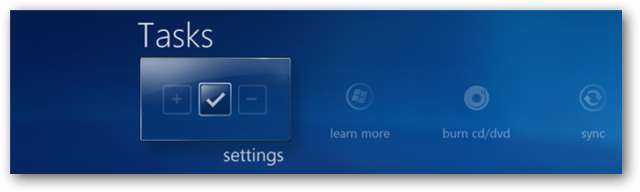
Không có Chrome
Công tắc này mở Media Center mà không có khung cửa sổ và không hiển thị biểu tượng trên thanh tác vụ.
/ nochrome
Nó có một giao diện tuyệt vời nếu bạn không ngại không thể di chuyển cửa sổ bằng chuột của mình hoặc dễ dàng thoát ra khỏi Media Center. Để thoát khỏi chế độ này sau khi bạn đã vào, hãy nhấp đúp vào biểu trưng Trung tâm đa phương tiện màu xanh lục ở trên cùng bên trái để chuyển sang chế độ Toàn màn hình, sau đó nhấp vào dấu "X" ở trên cùng bên phải để thoát.
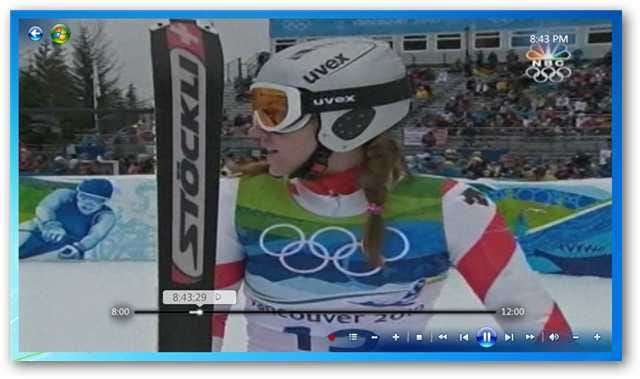
Mở trong Thư viện Video
Bắt đầu trực tiếp trong Thư viện video ở chế độ Toàn màn hình bằng nút chuyển này.
/ directmedia: video
Bắt đầu trong TV đã ghi
Nếu bạn muốn đi sâu vào các chương trình TV đã ghi của mình ngay lập tức, công tắc này sẽ mở Media Center trong thư viện TV đã ghi của bạn ở chế độ Toàn màn hình.
/ directmedia: tv

Mở trong Thư viện ảnh
Nếu ảnh là thứ của bạn, hãy thử mở Media Center trong Thư viện ảnh ở chế độ Toàn màn hình.
/ directmedia: hình ảnh
Mở trong Thư viện âm nhạc
Nếu bạn sử dụng Windows Media Center cho âm nhạc nhiều hơn là Video hoặc TV, bạn có thể thử bật công tắc này để biết kích thước. Nó mở Media Center trong Thư viện nhạc ở chế độ Toàn màn hình.
/ directmedia: âm nhạc
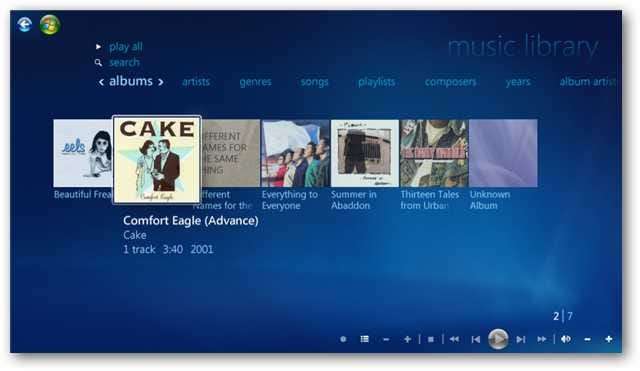
Phát nhạc của bạn khi khởi động
Bắt đầu phát bộ sưu tập nhạc của bạn khi khởi động bằng công tắc này.
/ playallmusic
Nếu bạn chỉ muốn bắt đầu với các bài hát yêu thích của mình, hãy thử chuyển đổi này.
/ playfavmusic
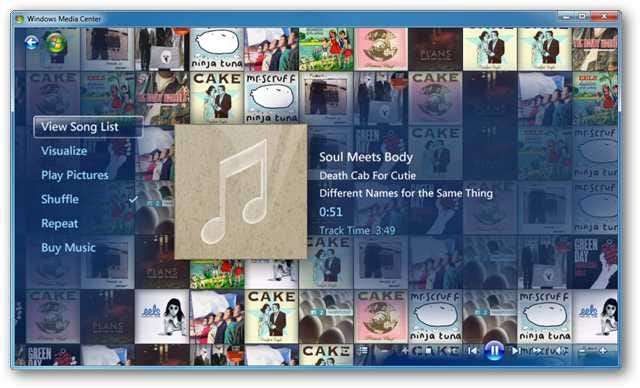
Phát nhạc bằng trình chiếu
Khởi động Media Center với một trình chiếu kèm theo nhạc của bạn.
/ phát trình chiếu có nhạc
Hoặc phát trình chiếu chỉ với bản nhạc yêu thích của bạn.
/ playfavslideshowwithmusic
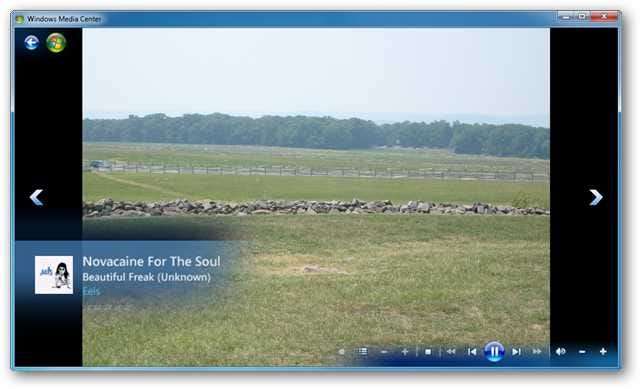
Bắt đầu với Chỉ một Trình chiếu
Nếu bạn chỉ thích trình chiếu khi khởi động, hãy thử công tắc này.
/chạy trình chiếu
Hoặc một trình chiếu chỉ về mục yêu thích của bạn.
/ playfavslideshow
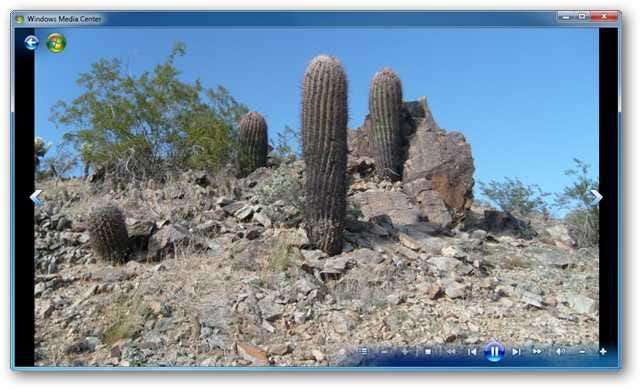
Phần kết luận
Một số công tắc này sẽ giúp bạn tùy chỉnh trải nghiệm Windows 7 Media Center theo ý muốn của mình. Những người khác có thể chỉ đơn giản là thú vị hơn là hữu ích. Nếu bạn thích các công tắc này và sử dụng Media Center chủ yếu để xem Truyền hình trực tiếp, bạn có thể muốn xem bài viết trước của chúng tôi về Khởi động Windows 7 Media Center ở Chế độ truyền hình trực tiếp.